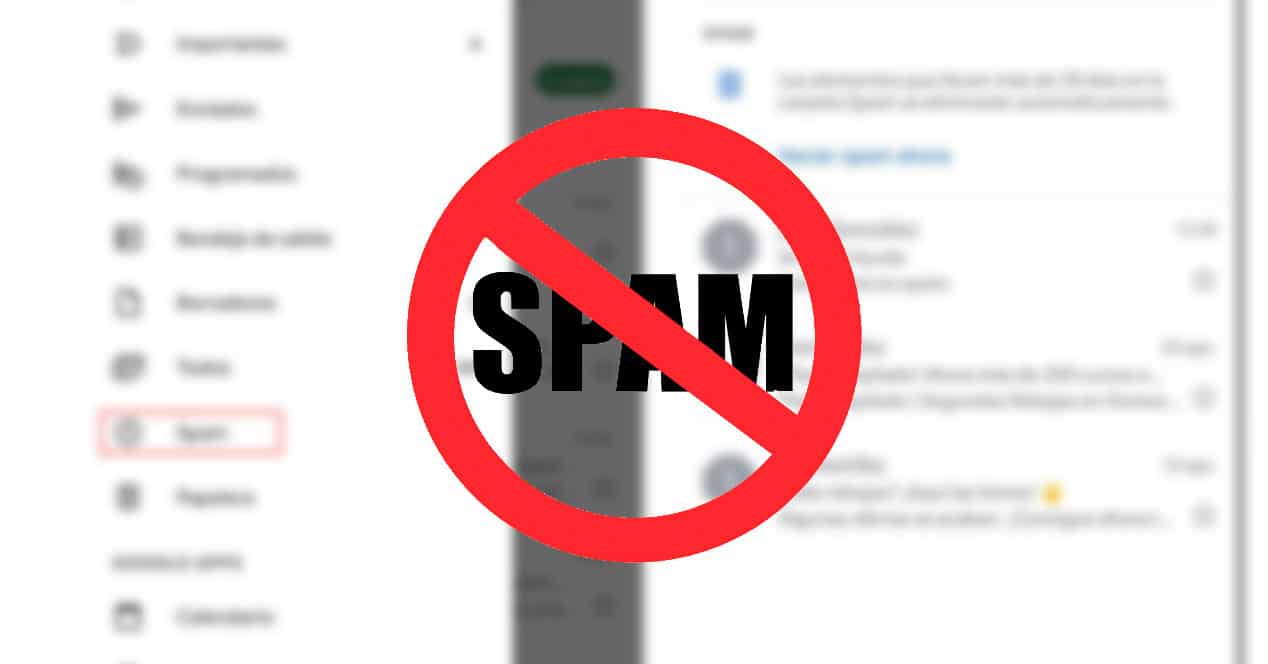
Gmail je najpopularnija aplikacija za e-poštu na Androidu, pa je normalno sumnjati kada je koristite. Ako ne znate kako označiti e-poštu kao neželjenu poštu u Gmailu. Pokazujemo vam kako.
To je vrlo jednostavno, stoga ne brinite, ali pažljivo ili pažljivo, da vam ništa ne nedostaje.
Označite e-poštu kao neželjenu poštu u Gmailu
Prva stvar je da otvorite našu Gmail aplikaciju, naravno. Kada uđemo unutra, unijet ćemo e-poštu koju želimo označiti kao neželjenu poštu. Kliknut ćemo na gumb s tri točke koje imamo u gornjem desnom dijelu ekrana, a koji služi za pregled opcija za tu e-poštu. Vidjet ćemo da je pretposljednja opcija Označi kao neželjenu.
Time će e-mail automatski biti poslan u neželjenu poštu i prestat ćete ga vidjeti u pristigloj pošti, kako glavnoj, tako i društvenoj i promotivnoj. Zapamtite da Gmail automatski organizira kategorije i stvara tri ladice. Iako je onaj koji vidite tek kada uđete glavna ladica, gdje predstavlja da će se slati najvažniji mailovi.
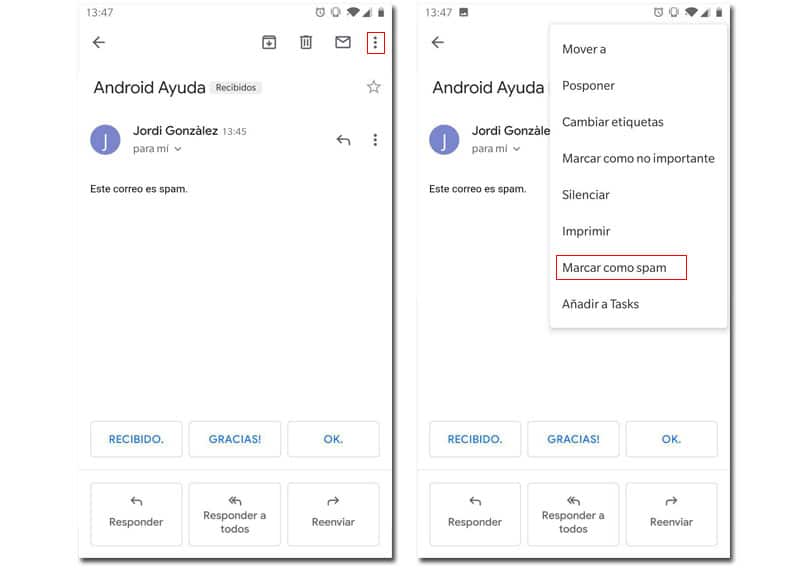
Ali kamo je nestao ovaj e-mail? Što ako ga želim vidjeti? Pa, jednostavno je, samo kliknite na gornji lijevi dio pristigle pošte i otvorit će se izbornik. Također se može otvoriti povlačenjem slijeva nadesno od lijevog ruba zaslona. U tom izborniku ćemo se pomicati prema dolje dok ne pronađemo Neželjena pošta. Tamo ćete imati sve e-poruke koje ste poslali u neželjenu poštu ili koje je Gmail automatski poslao.
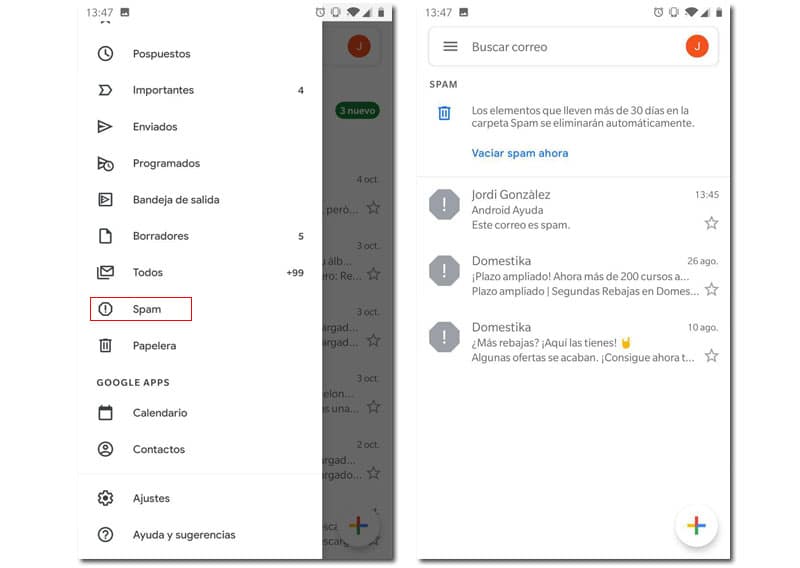
Kako označiti više e-poruka
Ali... Što ako želimo nekoliko e-poruka označiti kao neželjenu poštu? Moramo li ići jedan po jedan označavajući ih kao neželjenu poštu? Naravno da ne, to je ono što moramo učiniti ako želimo poslati nekoliko neželjenih e-poruka u isto vrijeme.
Morat ćemo pritisnuti i zadržati e-poštu dok je ne odaberemo. Kada se to dogodi, možemo odabrati nekoliko e-mailova klikom na njih (na slici profila na lijevoj strani e-pošte), nakon odabira svi ponavljamo postupak pritiska na gumb s tri točke u gornjem desnom dijelu ekrana a onda pritisnemo Označi kao neželjenu. Na taj ćemo način automatski slati sve ove e-poruke u neželjenu poštu.
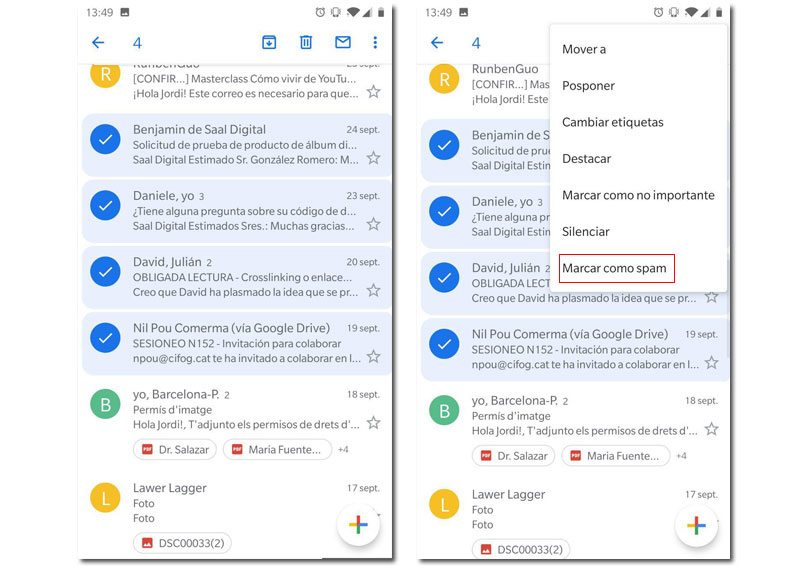
I to je to, tako je jednostavno. Lako zar ne? U svakom slučaju, ako postoji bilo kakva sumnja o bilo kojoj temi, možete je ostaviti u komentarima.